驗證 VMware vSphere 9.13 安裝套件的 ONTAP 工具完整性
 建議變更
建議變更


有兩種方法可供客戶驗證其 ONTAP 工具安裝套件的完整性。
-
驗證校驗和
-
驗證簽名
OTV 安裝套件的下載頁面提供校驗和。使用者必須根據下載頁面所提供的 Checksum 來驗證下載套件的總和。
驗證 ONTAP 工具 OVA 的簽名
vApp 安裝套件以 tarball 的形式提供。此 tarball 包含虛擬應用裝置的中繼和根憑證、以及 README 檔案和 OVA 套件。README 檔案可引導使用者驗證 vApp OVA 套件的完整性。
客戶也必須在 vCenter 7.0U3E 版及更新版本上傳所提供的根憑證和中介憑證。 對於 7.0.1 與 7.0.U3E 之間的 vCenter 版本、 VMware 不支援驗證憑證的功能。客戶不需要上傳任何 vCenter 6.x 版的憑證
將信任的根憑證上傳至 vCenter
-
使用 VMware vSphere Client 登入 vCenter Server 。
-
指定管理員 @vspece.pengil 或 vCenter 單一登入管理員群組的其他成員的使用者名稱和密碼。如果您在安裝期間指定不同的網域、請以管理員 @ mydomain.
-
瀏覽至「憑證管理 UI : a. 」。從「首頁」功能表選取「管理」。 b. 在「憑證」下,按一下「憑證管理」。
-
如果系統提示您、請輸入 vCenter Server 的認證。
-
按一下 [ 信任的根憑證 ] 底下的 [ 新增 ] 。
-
按一下瀏覽並選取憑證 .pem 檔案( OTV_OVa_INT_ROOT_CERT_CHERC.pem )的位置。
-
按一下「新增」憑證即會新增至儲存區。
請參閱 "將信任的根憑證新增至憑證存放區" 以取得更多資訊。部署 VApp (使用 OVA 檔案)時、可在「 Review details 」(檢閱詳細資料)頁面上驗證 vApp 套件的數位簽章。如果下載的 VApp 套件為正版、「發行者」欄會顯示「信任的憑證」(如下面的螢幕擷取畫面所示)。
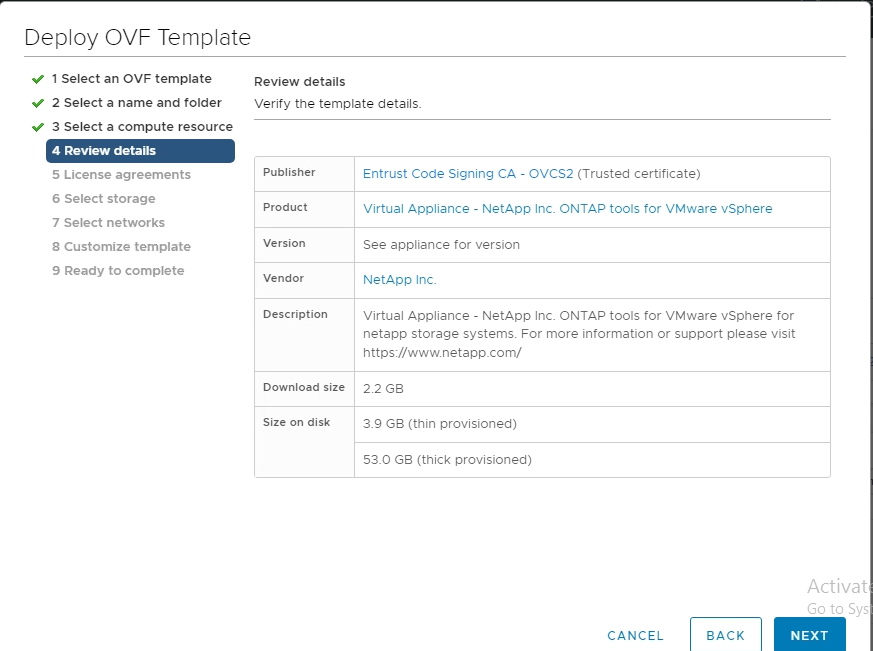
驗證工具 ISO 和 ONTAP tar.gz 的簽名
NetApp 會在產品下載頁面上與客戶共用程式碼簽署憑證、以及適用於 OTV-ISO 和 SRA.tgz 的產品 zip 檔案。
從程式碼簽署憑證中、使用者可以擷取公開金鑰、如下所示:
#> openssl x509 -in <code-sign-cert, pem file> -pubkey -noout > <public-key name> 接著應使用公開金鑰來驗證 ISO 和 tgz 產品 zip 的簽名、如下所示:
#> openssl dgst -sha256 -verify <public-key> -signature <signature-file> <binary-name> 範例:
#> openssl x509 -in OTV_ISO_CERT.pem -pubkey -noout > OTV_ISO.pub #> openssl dgst -sha256 -verify OTV_ISO.pub -signature netapp-ontap-tools-for-vmware-vsphere-9.12-upgrade-iso.sig netapp-ontap-tools-for-vmware-vsphere-9.12-upgrade.iso Verified OK => response


